Strategy Finder
Video Tutorial
New beeTrader – Strategy Finder
A cosa serve lo strategy Finder
Lo Strategy Finder è la funzionalità preposta alla ricerca di strategie predefinite o personalizzate su un sottostante prescelto.
Selezioniamo un sottostante, ad esempio Enel. Selezioniamo la scadenza/ le scadenze nella quale vogliamo fare la ricerca.
Selezioniamo la Strategia, ad esempio Bull Spread.
Lanciamo la ricerca e otterremo tutte le combinazioni di Bull Spread che è possibile realizzare con tutti gli strike quotati su Enel per quella o quelle determinate scadenze.
Una volta effettuata la ricerca potremmo filtrare i risultati in base a numerose proprietà e quindi ottenere la migliore strategia che soddisfa i nostri criteri di filtro.
Ottenuta la strategia possiamo inviarla con un click nell’area di costruzione e quindi decidere di realizzarla in Paper Trading o Real Market.
Come eseguire una ricerca
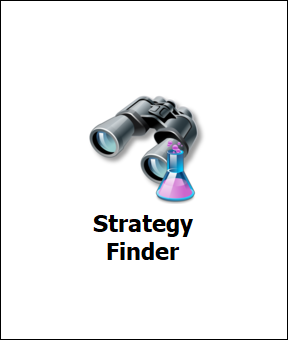
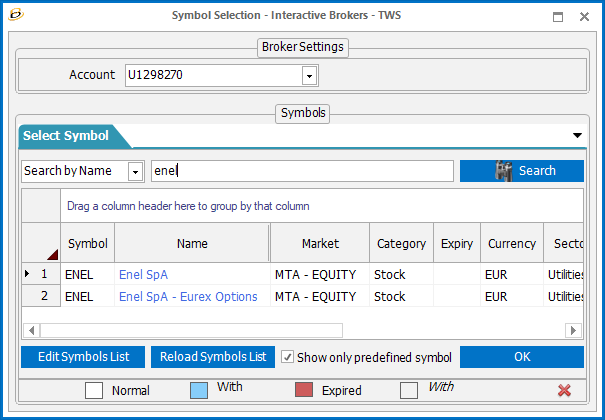
…appare la finestra di scelta del sottostante

Selezionato il simbolo appare la finestra “Search template” nella quale seleziono la/le scadenze desiderate, il numero di strikes che voglio utilizzare ed infine, nell’area “Templates”, decido la strategia che voglio ricercare.
Questa area contiene le strategie in cartelle definite per tipologia che, una volta aperte cliccando in fianco al nome, evidenziano tutte le strategie preconfezionate.
Soffermandosi sul nome con il mouse, comparirà il PayOff teorico della strategia sulla quale ci si è posizionati.

Cliccando il pulsante di Start Search beeTrader eseguirà il download delle opzioni per le scadenze e per il sottostante richiesto.
I dati relativi rimarranno memorizzati e resi disponibili per successive ricerche di strategie, si eseguirà un nuovo download quando i dati saranno obsoleti o insufficienti.
Il loro numero, la scadenza ed il momento in cui è stato effettuato il download appare nella finestra Price Snapshot.
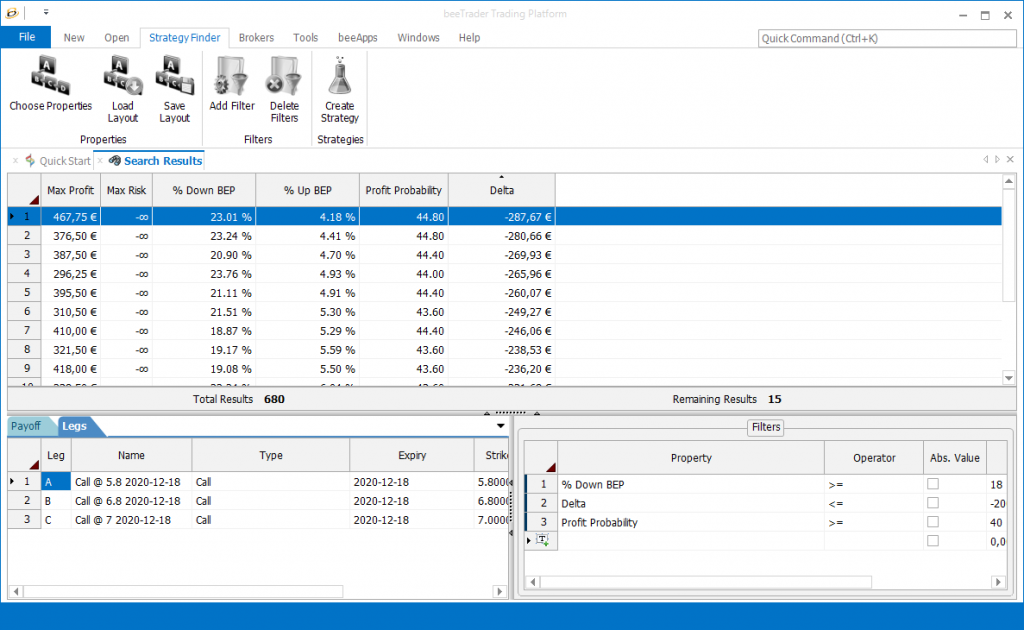
Eseguito il download e terminata l’elaborazione dei dati apparirà il risultato della ricerca, ovvero centinaia di strategie elencate per numero e visionabili scorrendo con il tasto freccia su freccia giù.
La finestra dei risultati contiene l’elenco delle strategie con alcune proprietà di default che si possono integrare con un click con pulsante dx nell’area delle proprietà Choose Properties.
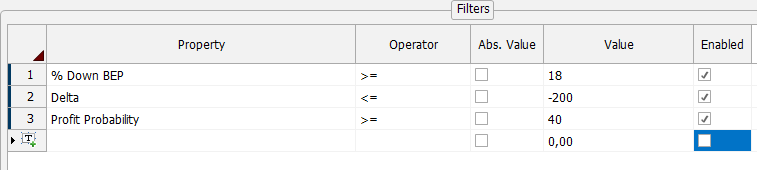
Le proprietà scelte possono essere visualizzate in sort per una visualizzazione veloce e possono essere filtrate utilizzando l’apposita area in basso a DX della finestra principale Filters.
In questa finestra, cliccando nell’area Property, comparirà l’elenco di tutte le proprietà che si possono filtrare ed automaticamente verrà creata una nuova linea editabile con una nuova proprietà.
Si seleziona quindi l’operatore il valore e si abilita il filtro. Verrano visualizzati i risultati rimanenti ad ogni aggiunta/cambiamento nei valori dei filtri.
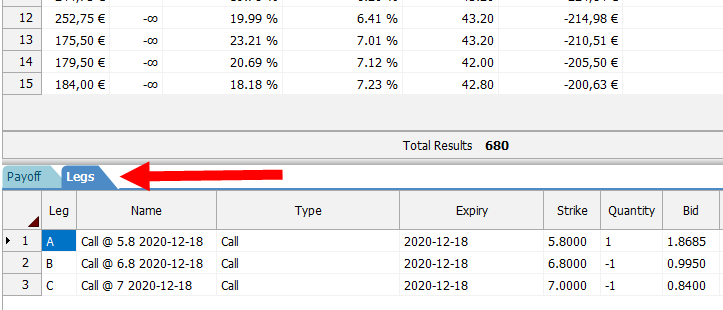
Rimanendo nella finestra, nell’area di sinistra viene visualizzato il PayOff e, cliccano sul tab Legs, verranno visualizzate le componenti della strategia.
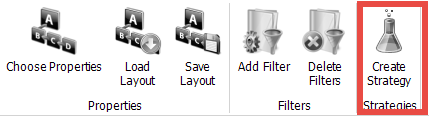
Trovata la strategia che soddisfa i criteri possiamo inviarla nell’area di creazione strategie di beeTrader con il pulsante Create Strategy.
Una volta salvata potrà essere composta in Paper Trading o Real Market.
Come creare strategie personalizzate

Per strategie non contemplate tra le numerose presenti in quelle di Default l’utente può costruire la sua personale strategia utilizzando il tasto Add New nella finestra Search Template che aprirà la finestra dell’Editor.
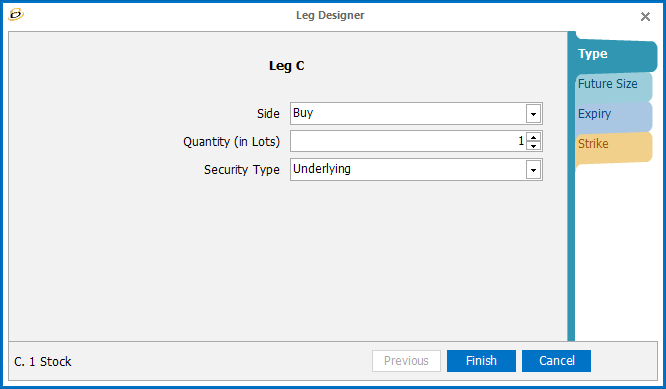
Cliccando sul pulsante Add Leg, apparirà un percorso guidato per dare il giusto Setup ad ogni Leg che compone la strategia che vogliamo costruire.
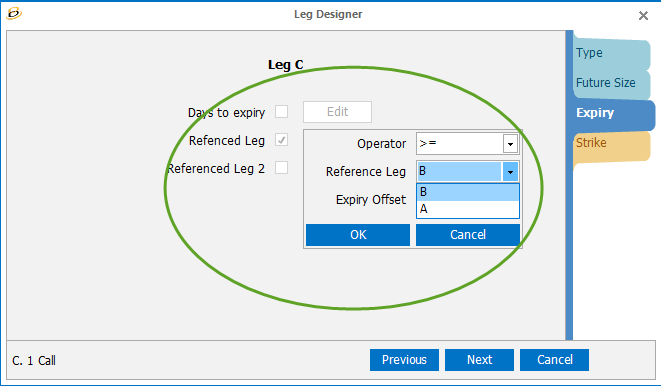
Laddove fosse richiesto un particolare Off Set verrà resa disponibile la finestra designata per tale scopo.
Ad esempio la leg C deve avere una scadenza superiore a quella della Leg A ma inferiore a quella della Leg B.
La nuova strategia potrà essere salvata in una cartella definita dall’utente e potrà essere cancella o editata ogni volta lo si desideri.

